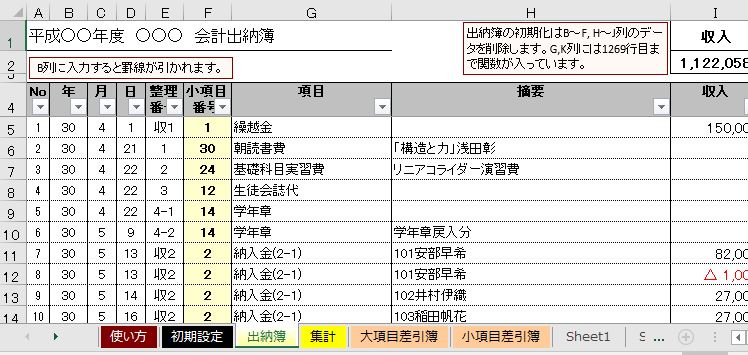
学校会計アシストはマイクロソフトのエクセルで
簡単操作、出納簿をつけるだけで決算、差引簿を作成できます。
エクセル 学校会計アシストの無料ダウンロードはこちら
フリーソフト(無料です)作者:DCRGさん
動作OS:Windows 10/7/Vista/XP/2000/98
エクセル97以降(97, 2000, 2013でも動作確認)
1. 概要
(1)科目の設定をすれば、出納簿をつけるだけで
決算書や科目集計表
(2)関数のみで動作するので使いやすいです。
*会計簿の初期化でマクロを組んでいますが、手動でも削除できます。
(3)本ソフトは複式簿記には対応していません。
◆使い方
(1)設定手順は以下の通りです
収支項目数の設定
↓
収支項目名の設定
↓
出納簿に収支状況を入力
使用上の留意点
(1)データ処理の前提
この会計簿は、
項目名とそれに対応する項目番号をもとにデータ処理を行っています。
項目番号は連番になっているので、
所属校の予算書が連番になっていない場合は、
連番を振ってからこの会計簿を使用してください。
(2)会計の数字があわない場合
通帳の数字と帳簿の数字があわない場合、
項目番号を適切に入力しているか、
伝票の内容と入力内容を確認してください。
(3)処理速度について
関数を多用しているため、環境によっては動作が重くなります。
◆使用許諾条件
本ソフトはフリーソフトであり、
使用に関しては自己責任で行ってください。
作成者及び関係団体はいっさいの責任を負いません。
サポートが必要な方は、ほかのソフトを使用してください。
これらのことに承諾される方のみ使用できます。
[大項目設定]
(1)収入の大項目は1つのみです。
(2)支出の大項目は最大30です。
(3)支出の大項目名と、収支の小項目数を入力します。
(4)グレーの箇所は入力できません。
[小項目設定]
(1)項目間には自動的に赤線が引かれます。
(2)各小項目名、単価、個数を入力します。
(3)入力が完了したら「集計」シートで確認してください。
[出納簿]
(1) B列(年の列)にデータがあると、その行に罫線が引かれます。
(2)[小項目設定]でつけた連番の通り 「小項目番号」を入力します。
vlookupやindex関数を多用しているので、CPUの処理速度や
エクセルのバージョンによっては再計算に時間がかかり動作が
緩慢になることがあります。